Vor einiger Zeit haben wir eine News bezüglich des Logitech Harmony Smart Keyboards geschrieben: LINK.
Mittlerweile ist das Gerät auf dem Markt und wir haben von Logitech ein Testexemplar erhalten welches ich die vergangen 3 Wochen ausgiebig im Alltag getestet habe.
Das Logitech Harmony Smart Keyboard Ist eine Mischung aus einer Logitech Harmony Universalfernbedienung und einer handlichen kabellosen Tastatur inklusive Touchpad.
Erster Eindruck der Komponenten
Das Harmony Smart Keyboard ist toll verarbeitet. Das Gehäuse wirkt sehr stabil und hat eine raue Beschichtung. Damit lässt sich das Harmony Smart Keyboard super greifen und liegt jederzeit gut und sicher in der Hand. Die allgemeine Optik und Haptik kann man ansonsten gut mit der Logitech K400 (Test) vergleichen.
Die ungefähren Abmessungen des Harmony Smart Keyboards: 354 x 140 x 22mm.
Der Harmony Hub wirkt durch seine Hochglanzoptik sehr edel, ist aber auch sehr anfällig für Kratzer. Kleine Mikrokratzer hat man relativ schnell verursacht, diese sind aber nur bei direktem Licht in bestimmtem Winkel sichtbar. Ansonsten wirkt der Hub recht hochwertig. Einen Sturz auf den Teppich oder auch aus geringerer Höhe auf Laminat dürfte der Hub schadlos überstehen, bei einem Sturz auf Fliesen oder Stein habe ich aber schon Bedenken ob der Hub auch das unbeschadet überleben würde.
Die restlichen Komponenten sind gut verarbeitet und vervollständigen die Lieferung.
Funktionsprinzip
Das Logitech Harmony Smart Keyboard ist ein Tastatur mit Touchpad in denen die Funktionen einer Logitech Harmony integriert sind. So können mit einem Gerät sowohl HTPC als auch alle anderen Geräte rund um den HTPC (TV, AV-Receiver, SAT-Receiver, etc…) gesteuert werden.
Es können insgesamt bis zu 8 Geräte gesteuert und bis zu 6 unterschiedliche Aktionen (TV gucken, Radio hören etc.) angelegt werden.
Das Harmony Smart Keyboard wird per W-LAN mit dem Harmony HUB verbunden (eine detaillierte Anleitung zum ersten Einrichten des Harmony Hubs findet ihr HIER unter dem Punkt Erste Einrichtung).
Nach dem Einrichten werden alle Befehle die die Tastatur sendet an den Harmony Hub übertragen und dieser wandelt Diese in das für das Endgerät benötigte Signal um. Man kann den Harmony Hub entweder direkt sichtbar aufbauen oder man versteckt Ihn in einem Schrank und platziert nur den kleinen Infrarotsender. Logitech empfiehlt den Hub bzw. Sender unter dem Fernseher zu platzieren, damit gewährleistet ist das alle Geräte einwandfrei angesteuert werden. Für Geräte die per Infrarot oder Bluetooth bedient werden ist die Einrichtung hier bereits abgeschlossen.
Für die Geräte an denen das Harmony Smart Keyboard als Tastatur genutzt werden soll liegen 2 USB Empfänger bei, mit denen dann 2 unterschiedliche Geräte angesteuert werden können. Da man in den Einstellungen festlegt welcher Empfänger zu welchem Gerät gehört, wird auch immer nur das Gerät angesprochen das man gerade verwenden möchte.
Hinweis:
Die Tastaturfunktion läuft nur im Zusammenhang mit dem Harmony Hub, also USB-Empfänger in den PC einstecken und loslegen funktioniert nicht.
Bedienung via Harmony Smart Keyboard in der Praxis
Das Harmony Smart Keyboard hält was Logitech verspricht, jede Eingabe auf der Tastatur wird umgehend an das entsprechende Gerät gesendet ohne das ich eine Taste je 2x drücken musste. Alle meine Geräte (TV, AV-Receiver, Intel NUC, Beamer, etc.) wurden umgehend erkannt und ließen sich einwandfrei steuern. Insgesamt hat Logitech über 225.000 Geräte in seiner Datenbank.
Die wichtigsten Funktionen (z.B. Laut/Leise, Stop/Play) liegen auf den F-Tasten des Harmony Smart Keyboards und lassen sich so direkt ausführen. Sollte man die Funktionen der F-Tasten doch einmal benötigen, kann man diese mit einem gleichzeitigem drücken der „FN-Taste“ ausführen.
Wenn man seinen HTPC nicht als reinen Mediaplayer via OpenELEC oder ähnlichem benutzt sondern Windows installiert hat und nebenbei auch mal andere Dinge tun will (im Internet surfen, einen Brief schreiben etc.) für den ist das Harmony Smart Keyboard das perfekte Gerät.
Leider hat Logitech dem Harmony Smart Keyboard keine Beleuchtung spendiert, was etwas schade ist. Was mich noch bei der Bedienung mit dem Harmony Smart Keyboard etwas gestört hat, ist zum einen die fehlende „Help“-Taste. Ich habe hin und wieder das Problem das wenn die Sonne ungünstig auf dem IR-Empfänger meines TVs steht, das dieser nicht mit an geht. Hier kann ich bei meiner Logitech Harmony 900 einfach auf die erwähnte „Help“-Taste drücken und daraufhin werden noch einmal alle Funktionen zum einschalten der Geräte durchgegangen. Zum Anderen kann man nicht, bei Bedarf, nur ein einzelnes Gerät zum steuern auswählen. Hin und wieder fehlt einfach mal eine eine Funktion in der aktuellen Aktion und dann ist diese Möglichkeit sehr hilfreich.
Diese Probleme sind aber alle nicht unlösbar, da man für alles auch die kostenlose Smartphone-App nutzen kann. Hier hat man Beleuchtung, die HELP-Taste und man kann auch jedes Gerät einzeln ansteuern.
Bedienung via Smartphone in der Praxis
Zusätzlich zur Steuerung über das Harmony Smart Keyboard lässt sich der Harmony Hub auch via Smartphone (iOS/Android) ansteuern. Die Bedienung ist sowohl per Touchgesten als auch direkt per Anwahl der Tasten über den Touchscreen des Smartphones möglich. Zusätzlich gibt es auch noch den Favoriten-Screen in dem man Beispielsweise direkt einen Sender per Icon auswählen kann.
Der Nachteil bei der Bedienung der einzelnen Tasten ist, dass man immer auf das Display schauen muss um seine Geräte zu steuern und selbst da kommt es vor das man mal eine Taste nicht ganz trifft oder sogar eine falsche Taste erwischt. Über den Favoritenscreen hat man zwar immer noch den Nachteil das man auf das Display schauen muss, aber dafür sind die Icons ausreichend groß und man spart sich das suchen nach dem Sender bzw. die manuelle Eingabe der Sendernummer. Die Favoritenfunktion finde ich daher sehr praktisch.
Die Beste Möglichkeit seine Geräte per Smartphone zu bedienen sind meiner Meinung nach aber die frei konfigurierbaren Touchgesten. Die App unterscheidet hier zwischen Touchgesten mit 1 oder 2 Fingern. Alle Touchgesten können für jede Aktion individuell konfiguriert werden. Zum Anzeigen und Bearbeiten der Touchgesten berührt ihr im Touchscreen-Bildschirm unten rechts das Info-Symbol und schon werden euch alle hinterlegten Touchgesten angezeigt. Wenn ihr jetzt noch oben rechts auf den Bleistift geht könnt ihr alle Gesten bearbeiten. Wenn ihr jetzt eine Geste auswählt werdet ihr gefragt ob ihr einen Befehl bzw. eine Sequenz zuweisen oder die Geste einfach löschen wollt.
Grundsätzlich lässt sich sagen das sich mit der App alles hervorragend steuern lässt. Wer mit den kleineren Problemen zurecht kommt, bzw. für wen das keine wirklichen Probleme sind der wird auch mit der Bedienung per Smartphone sehr zufrieden sein.
Das Beste an der Harmony App ist jedoch, das man hierüber die komplette Einrichtung des Harmony Hubs und der einzelnen Aktionen vornehmen kann. Das heißt, das die Nutzung der Harmony Software nicht mehr nötig ist. Gerade wenn man mal nur eine Funktion schnell hinzufügen will ist das sehr praktisch.
Lieferumfang
– Harmony Smart Keyboard
– Harmony Hub
– 2 USB Empfänger
– USB Verlängerung
– Netzteil
– Infrarotsender
– USB-Kabel
Fazit
Für alle Anwender die Ihren HTPC nicht als reines Abspielgerät im Wohnzimer stehen hatten waren bisher immer mindestens 2 Geräte nötig (1x Universalfernbedienung, 1x Tastatur mit Touchpad). Damit macht Logitech nun Schluss. Mit dem Logitech Harmony Smart Keyboard erhält man ein hervorragend verarbeitetes Produkt das hält was es verspricht. Die Einrichtung ist endlich kinderleicht und wesentlich besser als noch mit der alten Harmony-Einrichtungssoftware.
Für den Funktionsumfang die das Harmony Smart Keyboard mitbringt ist der Preis von 139,00 EUR absolut angemessen.
Wer aus 2, oder mehr, Geräten zum steuern seiner Geräte nur noch eins machen möchte, dem sei das Harmony Smart Keyboard wärmstens ans Herz gelegt.

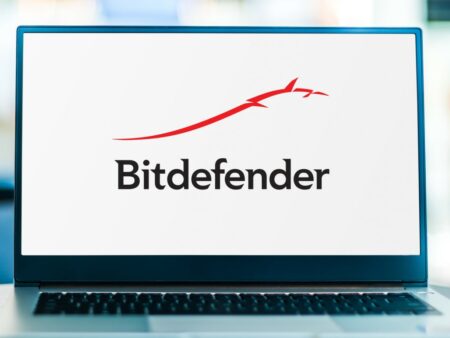

Ich habe mir dieses Set für einen Schnäppchenpreis von 40 Euro gekauft, konnte nicht wiederstehen.
Habe die Smart Control Variante und es funktioniert richtig gut, wollte die Tastatur noch ergänzen.
Ich habe nur das Problem, dass ich die Tastatur unter Openelec nicht zum laufen bekomme, die Harmonyfunktionen mit den Aktionstasten und Standardbefehle funktionieren soweit, ich kanne aber nicht damit schreiben und auch das Trackpad funktioniert nicht.
Hat jemand einen Rat?